Windows安装
1、安装MySQL(非安装版本)
1、将下载的zip文件解压至相应目录,例如C:\web\mysql-8.0.11
2、配置mysql的配置文件,在解压的文件下C:\web\mysql-8.0.11创建my.ini配置文件
[mysqld]
# 设置 3307 端口
port=3307
# 设置 mysql 的安装目录
basedir=D:\Java-tool\mysql\mysql-8.0.26-winx64-3307
# 设置 mysql 数据库的数据的存放目录
datadir=D:\Java-tool\mysql\mysql-8.0.26-winx64-3307\data
# 允许最大连接数
max_connections=200
# 允许连接失败的次数。这是为了防止有人从该主机试图攻击数据库系统
max_connect_errors=10
# 服务端使用的字符集默认为 UTF8
character-set-server=utf8
# 创建新表时将使用的默认存储引擎
default-storage-engine=INNODB
# 默认使用“mysql_native_password”插件认证
default_authentication_plugin=mysql_native_password
sql_mode='STRICT_TRANS_TABLES,NO_ZERO_IN_DATE,NO_ZERO_DATE,ERROR_FOR_DIVISION_BY_ZERO,NO_ENGINE_SUBSTITUTION'
[mysql]
# 设置 mysql 客户端默认字符集
default-character-set=utf8
[client]
# 设置 mysql 客户端连接服务端时默认使用的端口
port=3307
default-character-set=utf83、以管理员身份运行cmd,切换目录
cd C:\web\mysql-8.0.26\bin4、初始化数据库
mysqld --initialize --console执行完成后,会输出 root 用户的初始默认密码,如
2021-12-17T01:33:30.597838Z 6 [Note] [MY-010454] [Server] A temporary password is generated for root@localhost: q(rGq1!u2P)8随机密码:q(rGq1!u2P)8
5、安装mysql
mysqld --initialize-insecure
mysqld install6、启动mysql
net start mysql7、登录mysql
mysql -u root -p输入密码即可❗
忘记密码教程:https://javaxiaobear.gitee.io/dev-necessary/problem/MySQL.html
2、安装MySQL(安装版本)
具体教程可参考这里:MySQL的下载、安装、配置
3、安装JDK
1、下载JDk
🔗下载地址,例如: jdk-8u311-windows-x64.exe
2、双击默认安装,可自行更改安装地址
3、配置环境变量
配置环境变量:右击“我的电脑”-->"属性"-->"高级系统设置"-->"环境变量"

- JAVA_HOME环境变量
配置方法:在系统变量里点击新建,变量名填写JAVA_HOME,变量值填写JDK的安装路径。(根据自己的安装路径填写)
JAVA_HOME C:\Program Files\Java\jdk1.8.0_251- CLASSPATH环境变量(可省略)
配置方法: 新建CLASSPATH变量,变量值为:
.;%JAVA_HOME%\lib\dt.jar;%JAVA_HOME%\lib\tools.jar;。CLASSPATH变量名字,可以大写也可以小写。注意不要忘记前面的点和中间的分号。且要在英文输入的状态下的分号和逗号。
CLASSPATH .;%JAVA_HOME%\lib\dt.jar;%JAVA_HOME%\lib\tools.jar;有的书籍、论坛、视频上还提到配置classpath,用于指名class文件识别的路径。其实是没必要的,反而建议大家如果配置了classpath环境变量,要删除。对于初学者,反而不友好。
- path环境变量
在系统变量里找到Path变量,这是系统自带的,不用新建。双击Path,由于原来的变量值已经存在,故应在已有的变量后加上
;%JAVA_HOME%\bin;%JAVA_HOME%\jre\bin。注意前面的分号。

4、测试
检验是否配置成功 运行cmd 分别输入java,javac, java -version (java 和 -version 之间有空格)。
4、安装maven
1、maven下载
Maven 下载地址:http://maven.apache.org/download.cgi
2、解压至目录
E:\Maven\apache-maven-3.3.9
3、添加环境变量
添加环境变量
MAVEN_HOME右键 "计算机",选择 "属性",之后点击 "高级系统设置",点击"环境变量",来设置环境变量,有以下系统变量需要配置: 新建系统变量 MAVEN_HOME,变量值:E:\Maven\apache-maven-3.3.9编辑Path
编辑系统变量 Path,添加变量值:;%MAVEN_HOME%\bin
4、测试
检验是否配置成功 运行cmd 输入mvn -v。5、安装Redis
1、官网下载
redis下载地址,解压至相应目录
2、进入解压目录,启动redis
redis-server redis.windows.conf3、安装服务至windows
redis-server --service-install redis.windows.conf4、安装后的启动服务
redis-server --service-start5、常用命令
卸载服务:redis-server --service-uninstall
开启服务:redis-server --service-start
停止服务:redis-server --service-stop6、安装Oracle
下载安装包
Oracle 11g 官网下载地址:点击下载
解压
点击setup.exe文件安装

配置更新安全
这里可以不填写电子邮件,点击是即可
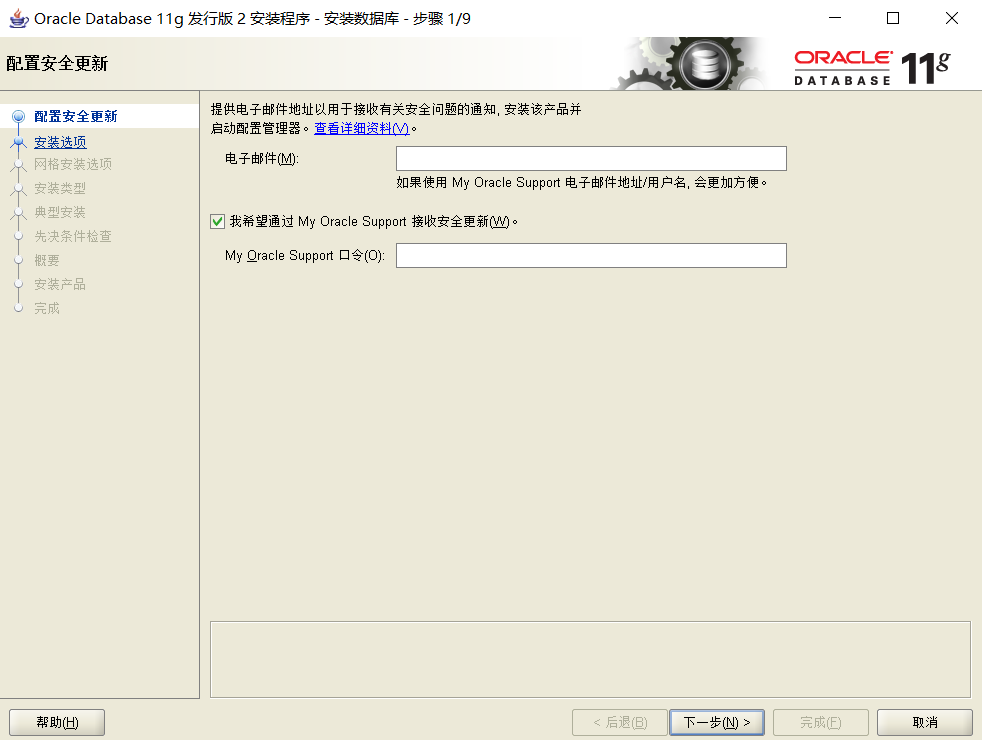
安装选项,选择第一个【创建和配置数据库】,然后单击【下一步】按钮
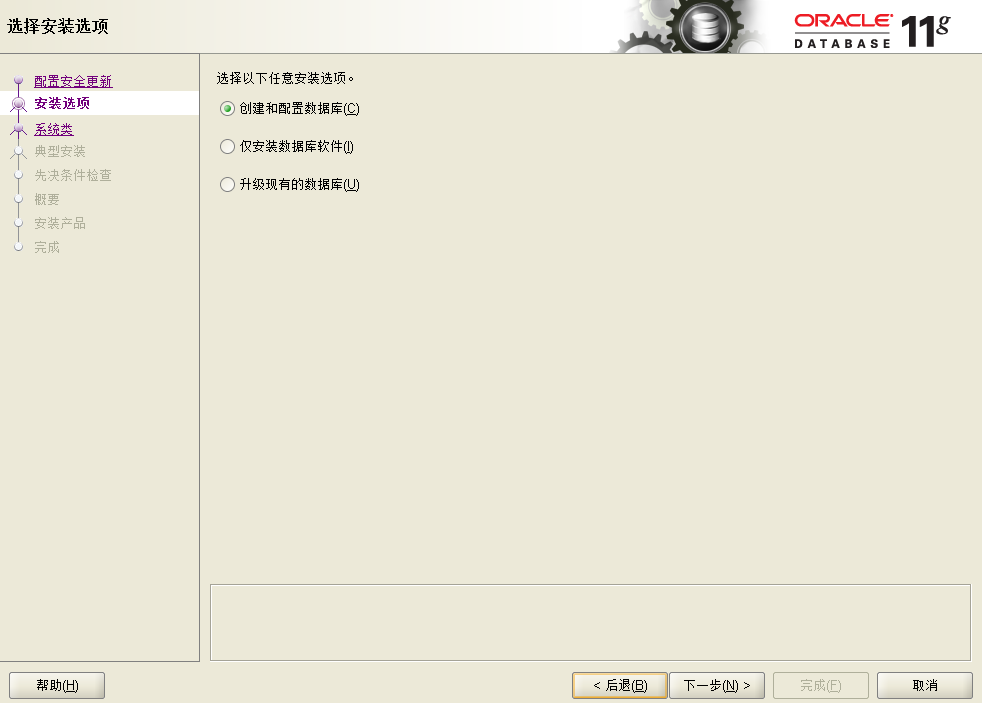
系统类,选择桌面类
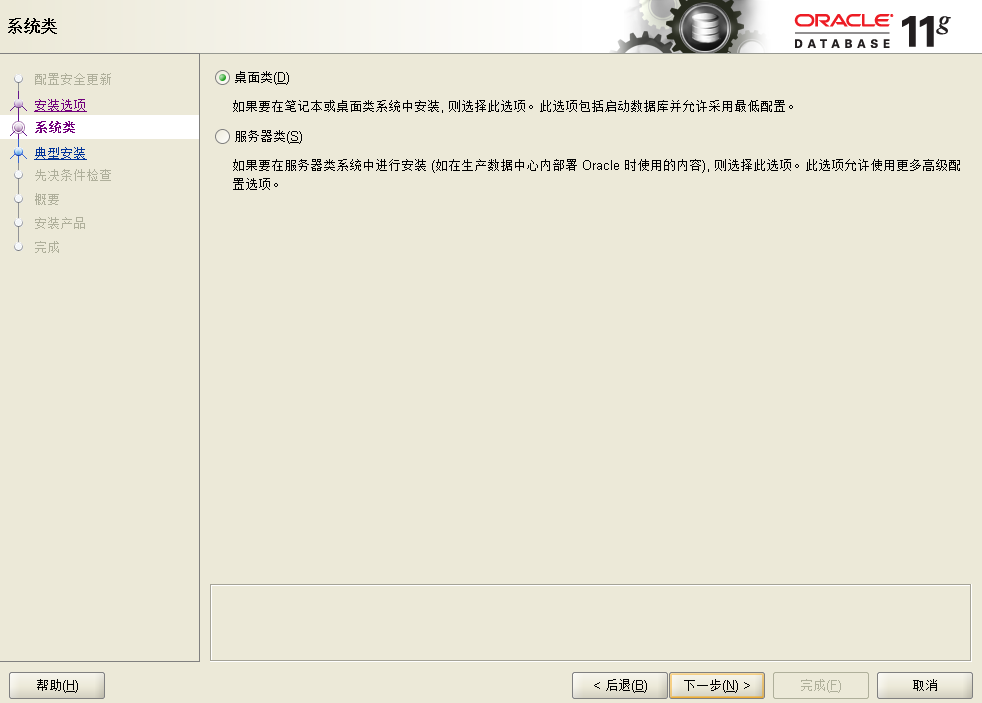
典型安装
选择数据安装目录,填写管理员密码
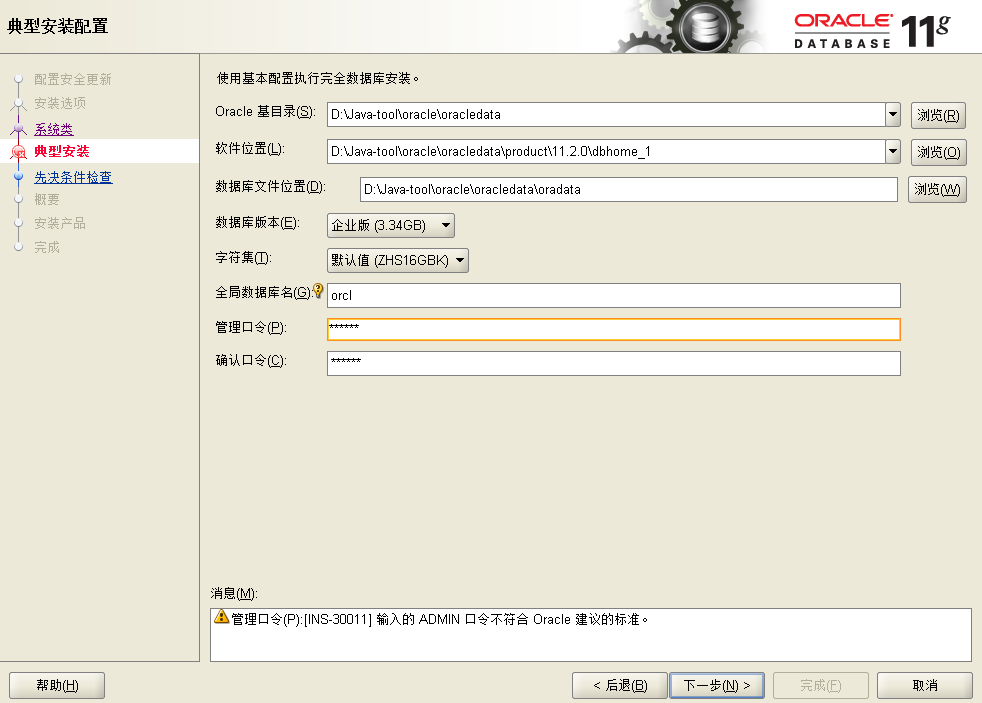
接下来自动安装数据库,大概5分钟左右安装完毕
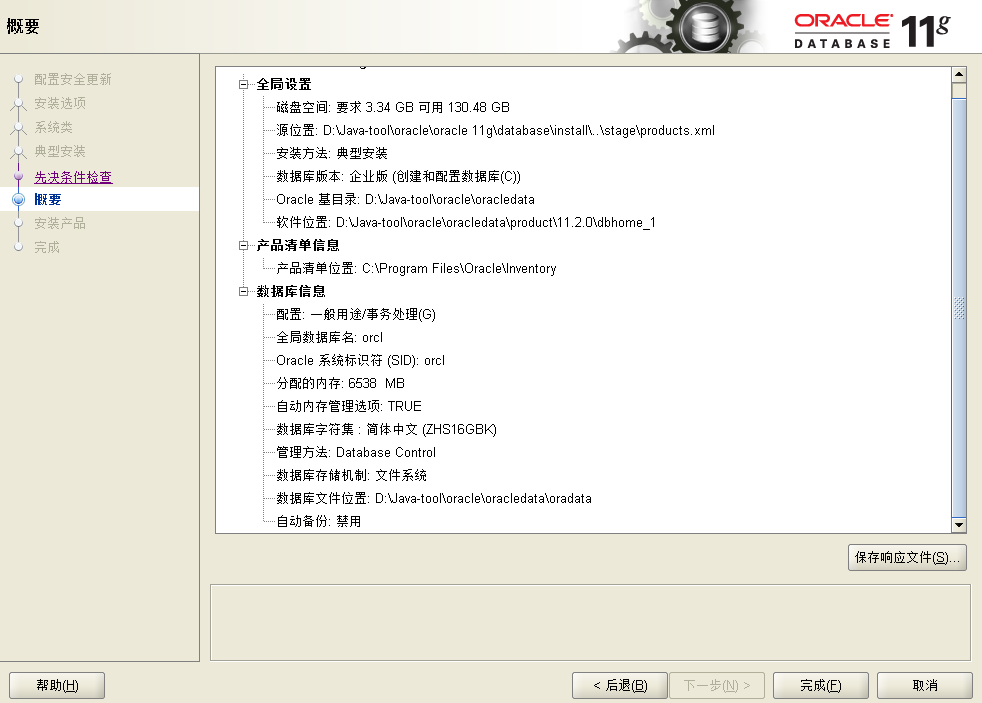
将文件复制到相应的文件夹并安装 Oracle 组件和服务。完成所需的时间需要几分钟,请耐心等待

等待完成
7、安装Node.js
1、官方下载安装
参考教程:https://www.runoob.com/nodejs/nodejs-install-setup.html
2、安装包安装
在官网中下载压缩包

双击打开

然后一直按next即可,直到安装完成,这个也不需要自己去配置环境变量
3、压缩包安装
这里说的压缩包是指别人打包好的发你或者你从官网下载的,圈起来的就是,安装如下

其实也很简单,本质上就是就node的路径加入到环境变量Path中
- 解压到相应的文件夹,这里以
D:\Dev-Environment为例 - 将解压后的路径
D:\Dev-Environment\v14.21.3加入到环境变量path中
4、验证是后安装传成功
运行cmd命令,输入node -v以及npm -v,检验是否安装成功!
C:\Users\javaxiaobear>node -v
v18.19.0
C:\Users\javaxiaobear>npm -v
10.2.3